Szybko do centrum sieciowego w Windows 10
- Karolina Kanas
- September 23,2023
Nowe połączenia można konfigurować, a właściwości bieżącej sieci sprawdzać za pośrednictwem centrum sieci i wydań. Jak dotrzeć do Centrum sieci i udostępniania w systemie Windows 10.

W systemie Windows 7 i 8, po kliknięciu prawym przyciskiem myszy symbolu sieci na pasku zadań, można było przejść bezpośrednio do centrum sieci i wydań, gdzie można między innymi skonfigurować nowe połączenia i sprawdzić właściwości bieżącej sieci. Nie jest to już możliwe w systemie Windows 10.
W tej wersji po kliknięciu prawym przyciskiem myszy znajdziesz tylko polecenie „Otwórz ustawienia sieci i Internetu”, które zaprowadzi Cię do „Ustawień” systemu Windows, a tam do „Sieć i Internet -› Stan ”. Tutaj, w zależności od połączenia sieciowego, przejdź do sekcji „Ethernet” lub „WLAN”, a następnie przewiń w dół po prawej stronie i kliknij link „Centrum sieci i udostępniania”. Alternatywnie możesz również znaleźć Centrum w Panelu sterowania: W widoku kategorii przejdź do „Sieć i Internet -> Centrum sieci i udostępniania”.
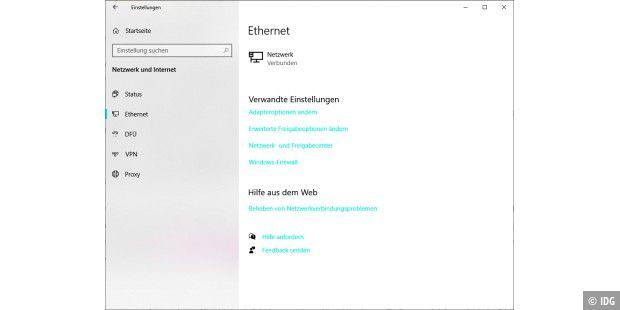
Szybciej, jeśli umieścisz bezpośredni link na pulpicie. Kliknij prawym przyciskiem myszy wolny obszar i wybierz „Nowy -› Skrót ”. Teraz wprowadź polecenie control.exe / NAZWA Microsoft.NetworkAndSharingCenter, kliknij „Dalej” i wprowadź dowolną nazwę. Na koniec potwierdź przyciskiem „Zakończ”.
Wskazówka: znajdź informacje o Wi-Fi w systemie Windows za pomocą wbudowanych narzędzi
